Jak dodać nowy arkusz roboczy z aktualną datą w programie Excel?
Niektóre osoby zajmujące się finansami i sprzedażami mogą wymagać codziennego wstawiania nowego arkusza roboczego z aktualną datą do statystyk codziennej pracy. Jeśli wstawisz nowy arkusz, a następnie ręcznie zmienisz jego nazwę, będzie to kłopotliwe. Dzisiaj przedstawię wam kilka szybkich sztuczek, aby poradzić sobie z tym problemem.
Dodaj nowy arkusz roboczy z aktualną datą za pomocą kodu VBA
Dodaj nowe arkusze z datą sekwencyjną za pomocą Kutools for Excel
 Dodaj nowy arkusz roboczy z aktualną datą za pomocą kodu VBA
Dodaj nowy arkusz roboczy z aktualną datą za pomocą kodu VBA
Poniższy kod VBA pomoże Ci wstawić nowy arkusz roboczy z bieżącą datą podczas codziennego uruchamiania kodu.
1. Przytrzymaj ALT + F11 klucze i otwiera plik Okno Microsoft Visual Basic for Applications.
2. Kliknij wstawka > Modułi wklej następujące makro w Okno modułu.
Kod VBA: Dodaj nowy arkusz roboczy z aktualną datą
Sub AddSheets_TodayDate()
'Updateby20140717
Dim szTodayDate As String
szTodayDate = Format(Date, "mmm-dd-yyyy")
On Error GoTo MakeSheet
Sheets(szTodayDate).Activate
Exit Sub
MakeSheet:
Sheets.Add , Worksheets(Worksheets.Count)
ActiveSheet.Name = szTodayDate
End Sub
3. Następnie naciśnij F5 klucz do uruchomienia tego kodu, a nowy arkusz z dzisiejszą datą został wstawiony po istniejących arkuszach. Zobacz zrzut ekranu:

Note: Gdy zapiszesz i zamkniesz ten skoroszyt, zapisz go jako Skoroszyt Excel z włączoną obsługą makr formatować, klikając filet > Zapisz jako. A kiedy następnego dnia uruchomisz skoroszyt, kliknij Włącz zawartość, aby można było pomyślnie uruchomić kod i dodać nowy arkusz z datą.
 Dodaj nowe arkusze z datą sekwencyjną za pomocą Kutools for Excel
Dodaj nowe arkusze z datą sekwencyjną za pomocą Kutools for Excel
Powyższy kod może pomóc we wstawieniu tylko jednego arkusza roboczego z datą bieżącego dnia naraz, jeśli chcesz wstawić wiele arkuszy z datą sekwencyjną, to narzędzie Utwórz Arkusze Sekwencji of Kutools dla programu Excel zrobi ci przysługę.
Kutools dla programu Excel zawiera ponad 300 przydatnych narzędzi programu Excel. Bezpłatne wypróbowanie bez ograniczeń w ciągu 30 dni. Pobierz teraz.
Jeśli zainstalowałeś Kutools dla programu Excel, wykonaj następujące czynności:
1. W pustej komórce wprowadź dzisiejszą datę, a następnie przeciągnij uchwyt wypełniania, aby wypełnić komórki sekwencją dat według potrzeb.

2. Następnie kliknij Enterprise > Narzędzia arkusza roboczego > Utwórz Arkusze Sekwencjizobacz zrzut ekranu:
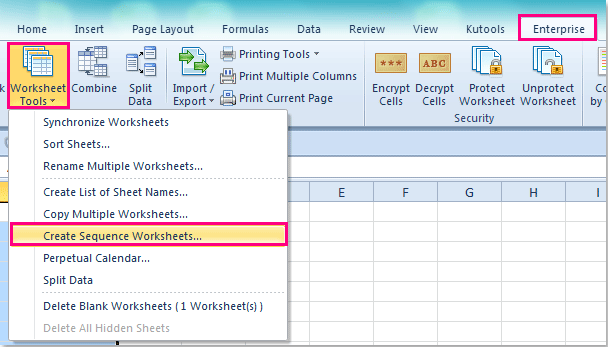
3, w Utwórz Arkusze Sekwencji W oknie dialogowym określ arkusz, na podstawie którego chcesz utworzyć nowe arkusze Arkusz podstawowy Lista rozwijana. A następnie wybierz Dane w zakresie opcja pod Nazwy arkuszy oparte na , aby wybrać zakres danych, którego chcesz użyć jako nazw arkuszy. Zobacz zrzut ekranu:

4. Następnie kliknij OKi zostanie utworzony nowy skoroszyt z nazwami arkuszy według kolejności dat. Zobacz zrzut ekranu:

Aby dowiedzieć się więcej o tej funkcji tworzenia arkuszy sekwencji.
Podobne artykuły:
Jak tworzyć arkusze sekwencji z zakresu komórek w programie Excel?
Najlepsze narzędzia biurowe
Zwiększ swoje umiejętności Excela dzięki Kutools for Excel i doświadcz wydajności jak nigdy dotąd. Kutools dla programu Excel oferuje ponad 300 zaawansowanych funkcji zwiększających produktywność i oszczędzających czas. Kliknij tutaj, aby uzyskać funkcję, której najbardziej potrzebujesz...

Karta Office wprowadza interfejs z zakładkami do pakietu Office i znacznie ułatwia pracę
- Włącz edycję i czytanie na kartach w programach Word, Excel, PowerPoint, Publisher, Access, Visio i Project.
- Otwieraj i twórz wiele dokumentów w nowych kartach tego samego okna, a nie w nowych oknach.
- Zwiększa produktywność o 50% i redukuje setki kliknięć myszką każdego dnia!

